Le traduzioni sono generate tramite traduzione automatica. In caso di conflitto tra il contenuto di una traduzione e la versione originale in Inglese, quest'ultima prevarrà.
Attività 2: creazione di un database RDS (opzionale)
Nota
Il fulcro di questa parte del tutorial non è la creazione di un database RDS. Se già disponi di un database RDS e vorresti utilizzarlo in questo tutorial, puoi ignorare questa attività.
Obiettivo dell'attività
L'obiettivo di questa attività è creare un database RDS. Potrai utilizzare questa istanza nel corso dell'Attività 3 quando la connetti all'istanza EC2.
Procedura per creare un database RDS
Attieniti ai passaggi seguenti per creare un database RDS per l'Opzione 3 di questo tutorial.
Per visualizzare un'animazione di questi passaggi, consulta Visualizzazione di un'animazione: creazione di un'istanza database.
Configurazione del database RDS
I passaggi di questa attività illustrano la configurazione del database RDS come segue:
-
Tipo di motore: MySQL
-
Modello: livello gratuito
-
DB Instance Identifier (Identificatore istanze database):
tutorial-database-manual -
DB instance class (Classe istanza database):
db.t3.micro
Importante
In un ambiente di produzione, dovrai configurare l'istanza in base alle tue esigenze specifiche.
Per creare un'istanza database MySQL
Apri la console di Amazon RDS all'indirizzo https://console.aws.amazon.com/rds/
. -
Dal selettore della regione (in alto a destra), scegli l'istanza EC2 Regione AWS in cui hai creato l'istanza EC2. L'istanza EC2 e l'istanza database devono trovarsi nella stessa regione.
-
Sul pannello di controllo seleziona Create database (Crea database).
-
In Choose a database creation method (Seleziona metodo di creazione del database), scegli Standard create (Creazione standard). Quando scegli questa opzione, la funzione di connessione automatica per configurare automaticamente la connessione non è disponibile.
-
Sotto Engine options (Opzioni del motore) per Engine type (Tipo di motore) scegli MySQL.
-
Per DB instance size (Dimensione istanza database), seleziona Free tier (Piano gratuito).
-
Per il DB instance identifier (Identificatore istanze database) inserire un nome per il database RDS. Per questo tutorial, digita
tutorial-database-manual. -
Per il Master username (Nome utente principale), lascia il nome predefinito, che è
admin. -
Come Master password (Password principale) inserisci una password per questo tutorial che riesci a ricordare quindi per Confirm password (Conferma password) inserisci nuovamente la password.
-
Scegliere Crea database.
Nella schermata Databases (Database) lo Status (Stato) dell'istanza database è Creating (Creazione in corso) fino a quando l'istanza database non è pronta per l'uso. Quando lo stato cambia in Available (Disponibile), puoi connettersi all'istanza database. A seconda della classe di istanza database e della quantità di storage, prima che la nuova istanza sia disponibile possono trascorrere fino a 20 minuti.
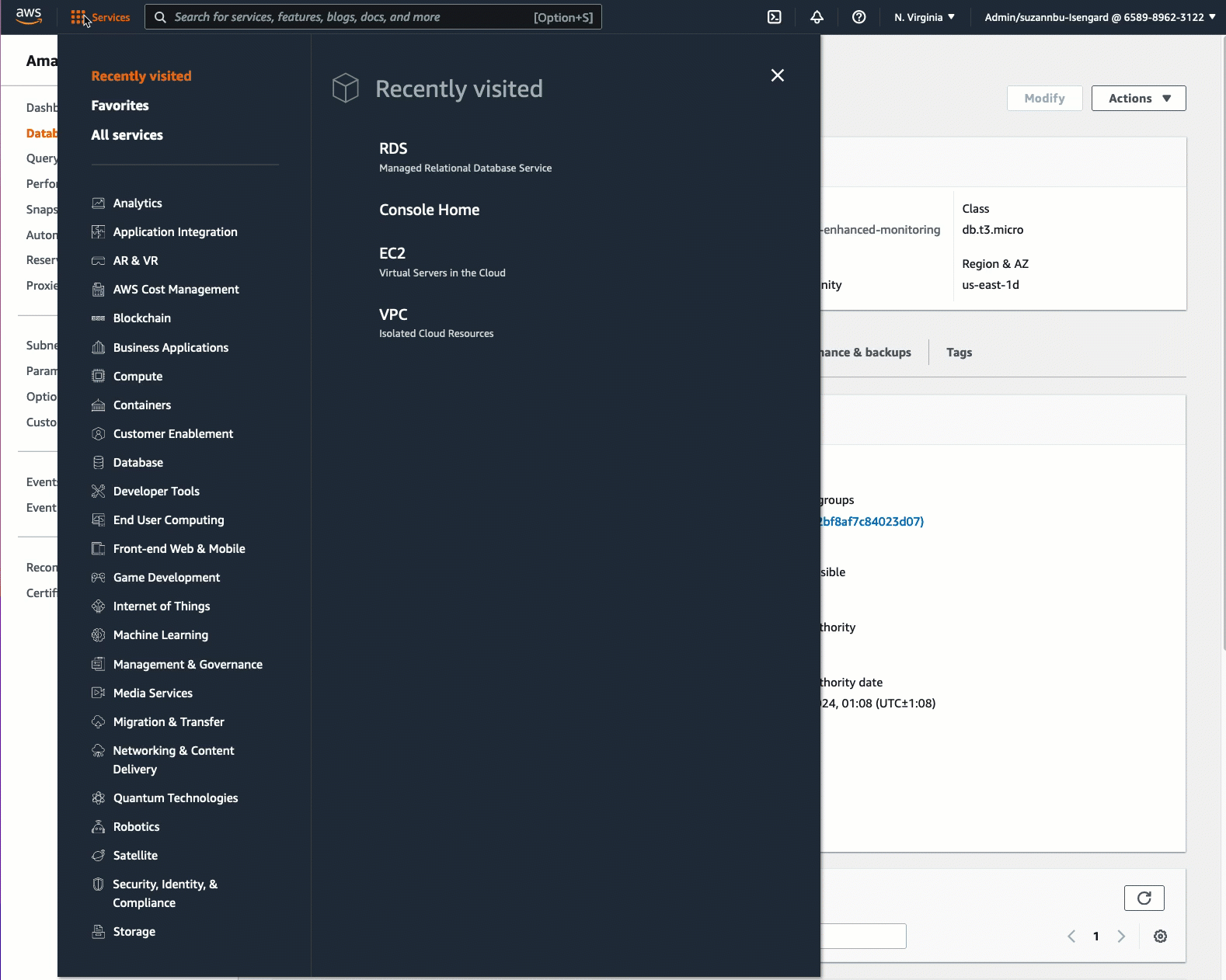
A questo punto puoi eseguire Attività 3: connessione manuale dell'istanza EC2 al database RDS creando gruppi di sicurezza e assegnandoli alle istanze.